Database KTP Dengan Microsoft Access – Part 1 (Tabel)
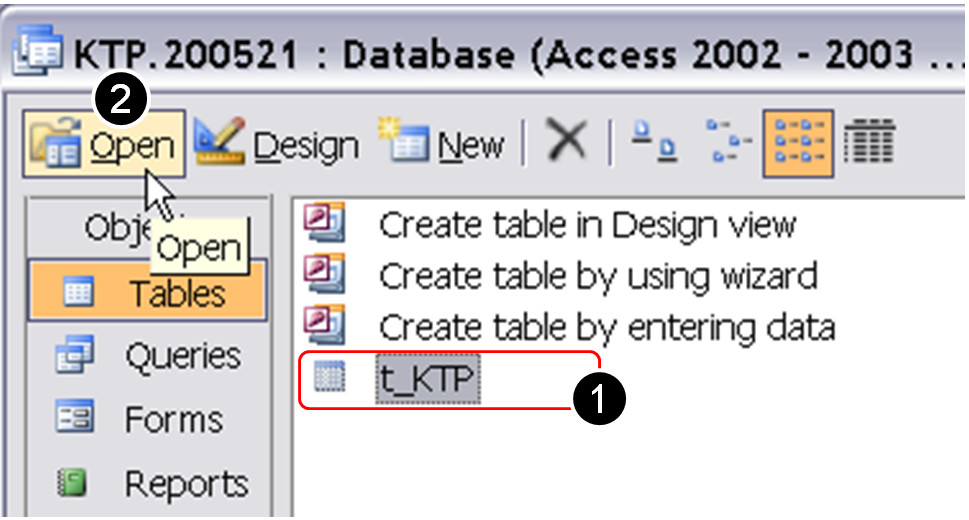 Niguru.com | Kamis, 20 Mei 2021 | Para ketua dan pengurus RT ataupun RW biasanya senantiasa berurusan dengan pekerjaan sosial yang berkaitan dengan keperluan warganya, dan biasanya terkait dengan kebutuhan akan pengurusan dokumen.
Niguru.com | Kamis, 20 Mei 2021 | Para ketua dan pengurus RT ataupun RW biasanya senantiasa berurusan dengan pekerjaan sosial yang berkaitan dengan keperluan warganya, dan biasanya terkait dengan kebutuhan akan pengurusan dokumen.Pada posting kali ini Niguru.com akan menjelaskan mengenai cara untuk membuat aplikasi yang dapat digunakan untuk mencatat data identitas penduduk, yaitu aplikasi database KTP yang dibuat dengan MS (Microsoft) Access.
Langsung saja Niguru.com akan mulai dengan pembuatan database:
Note:
Untuk penjelasan mengenai mengapa Niguru.com menggunakan MS Access 2003 bisa dibaca disini: http://www.niguru.com/2019/05/menggunakan-microsoft-access-versi-2002.html?m=0
Klik New:
Klik Blank database:
Simpan dengan nama KTP.200521 (boleh disimpan dengan nama lain) > klik Create:
- Klik side tab Tables.
- Klik Create table in Design view.
- Klik Design.
Berikut ini daftar field yang harus dibuat pada tabel:
Bentuk tabel yang sudah dibuat dalam mode design:
Klik Close [X]:
Klik Yes:
Beri nama pada Table Name, misal: t_KTP (boleh disimpan dengan nama lain) > klik OK:
- Klik t_KTP.
- Klik Open.
Hasilnya:
Tabel setelah diisi data:
Demikianlah penjelasan mengenai cara pembuatan database KTP dengan menggunakan aplikasi MS Access.
Penjelasan pada posting ini akan dilanjutkan pada posting berikutnya.
Selamat mencoba .. Have a nice day :-)

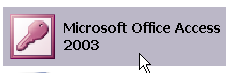



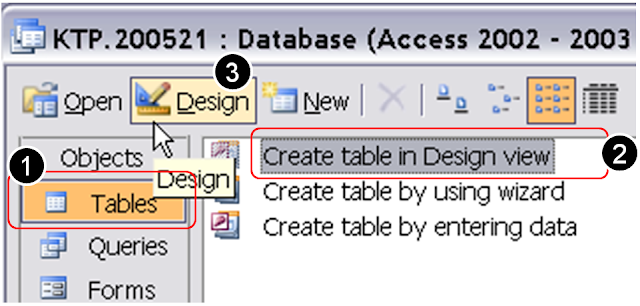



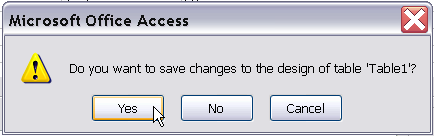
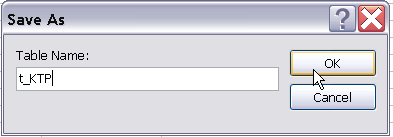
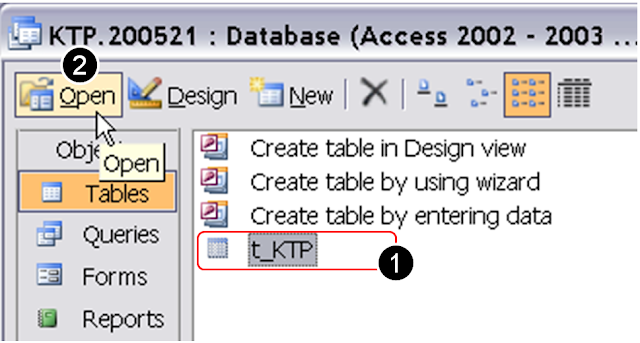


Posting Komentar untuk "Database KTP Dengan Microsoft Access – Part 1 (Tabel)"